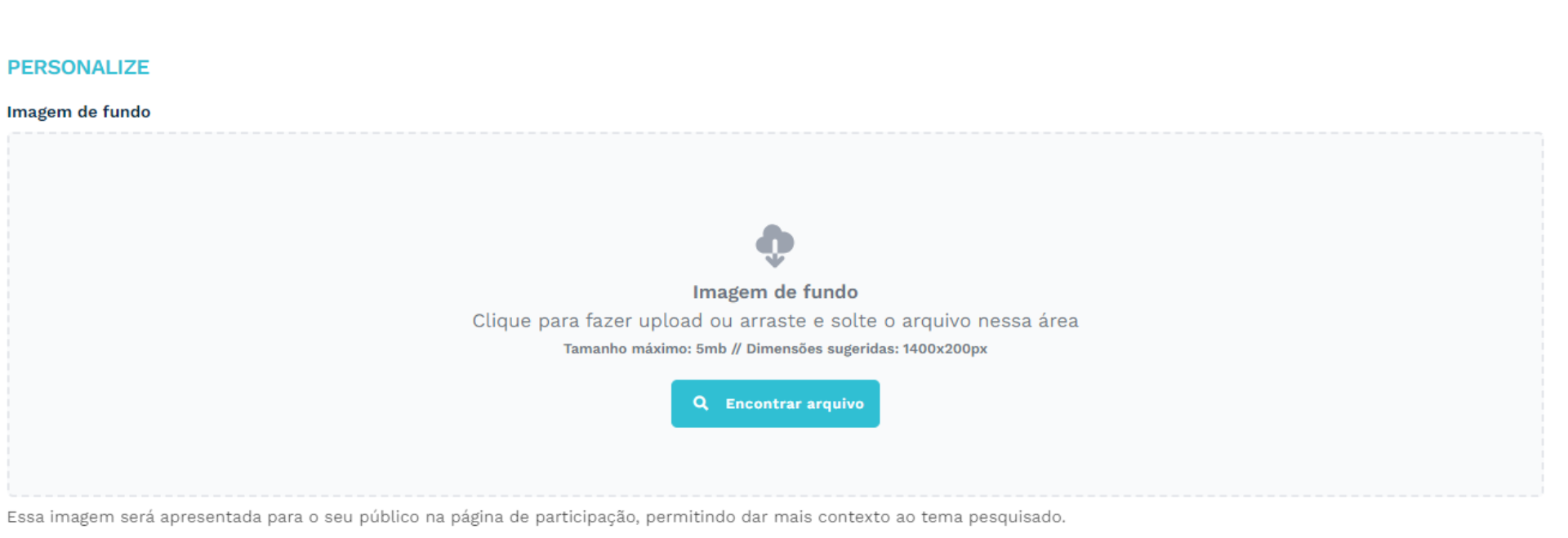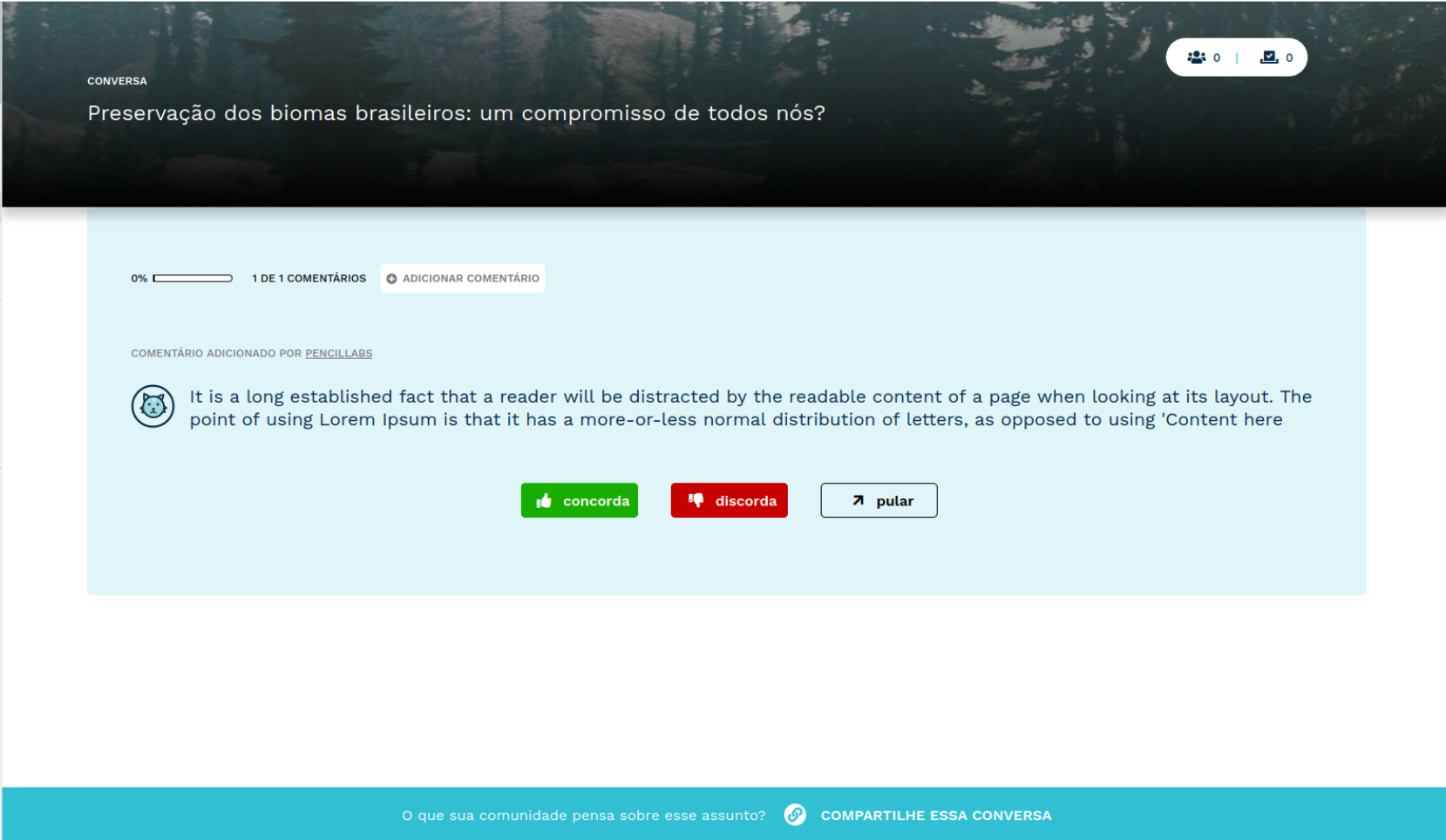Como criar uma conversa?
Para criar uma conversa, basta clicar no botão “CRIAR NOVA”, disponível na home do usuário logado.
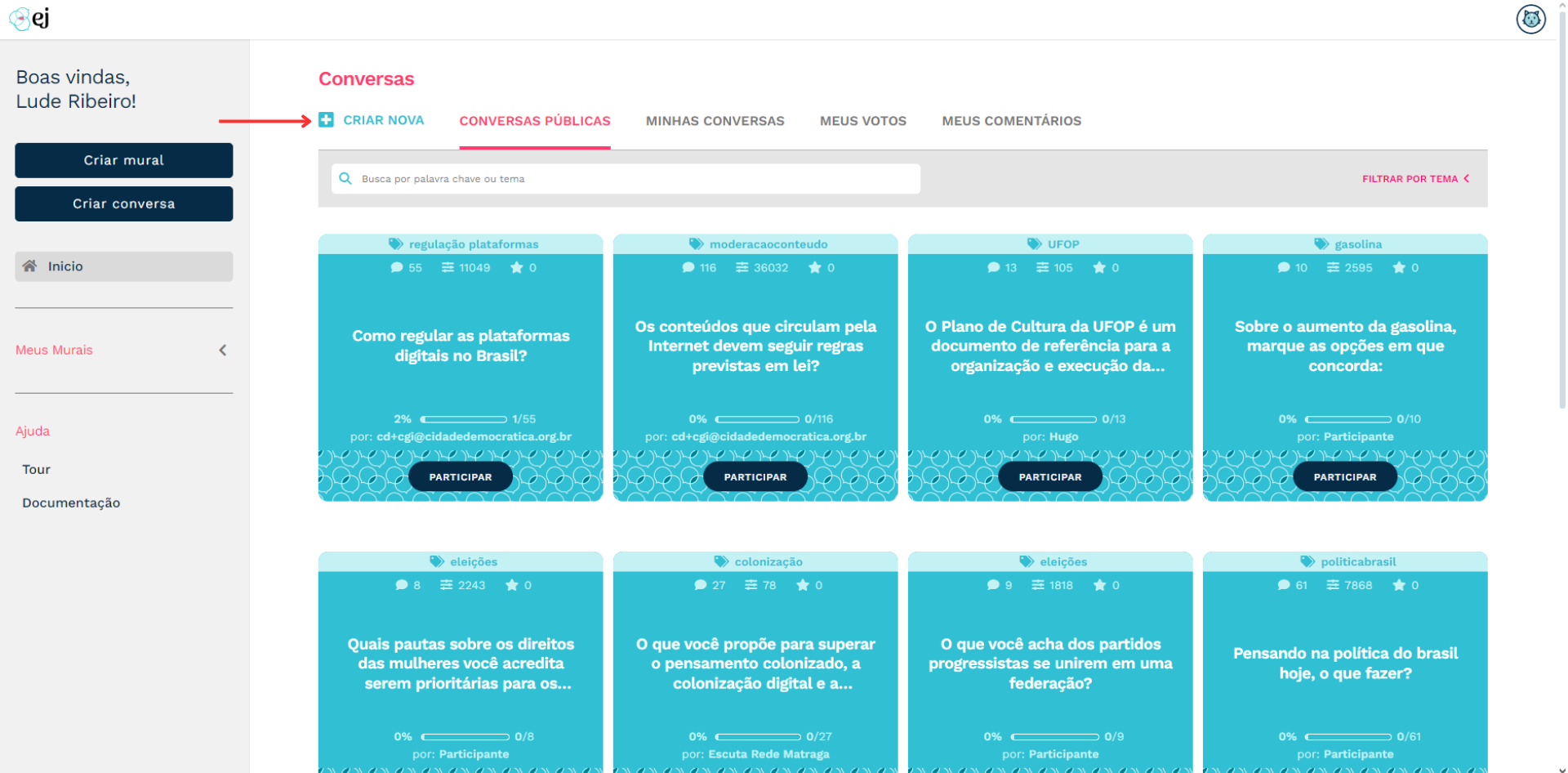
Botão para criar uma nova conversa
Esta conversa será criada dentro do mural padrão do usuário, o Explorar. Para adicionar uma nova conversa em um mural diferente, selecione a opção Meus murais no menu lateral e escolha o mural desejado.
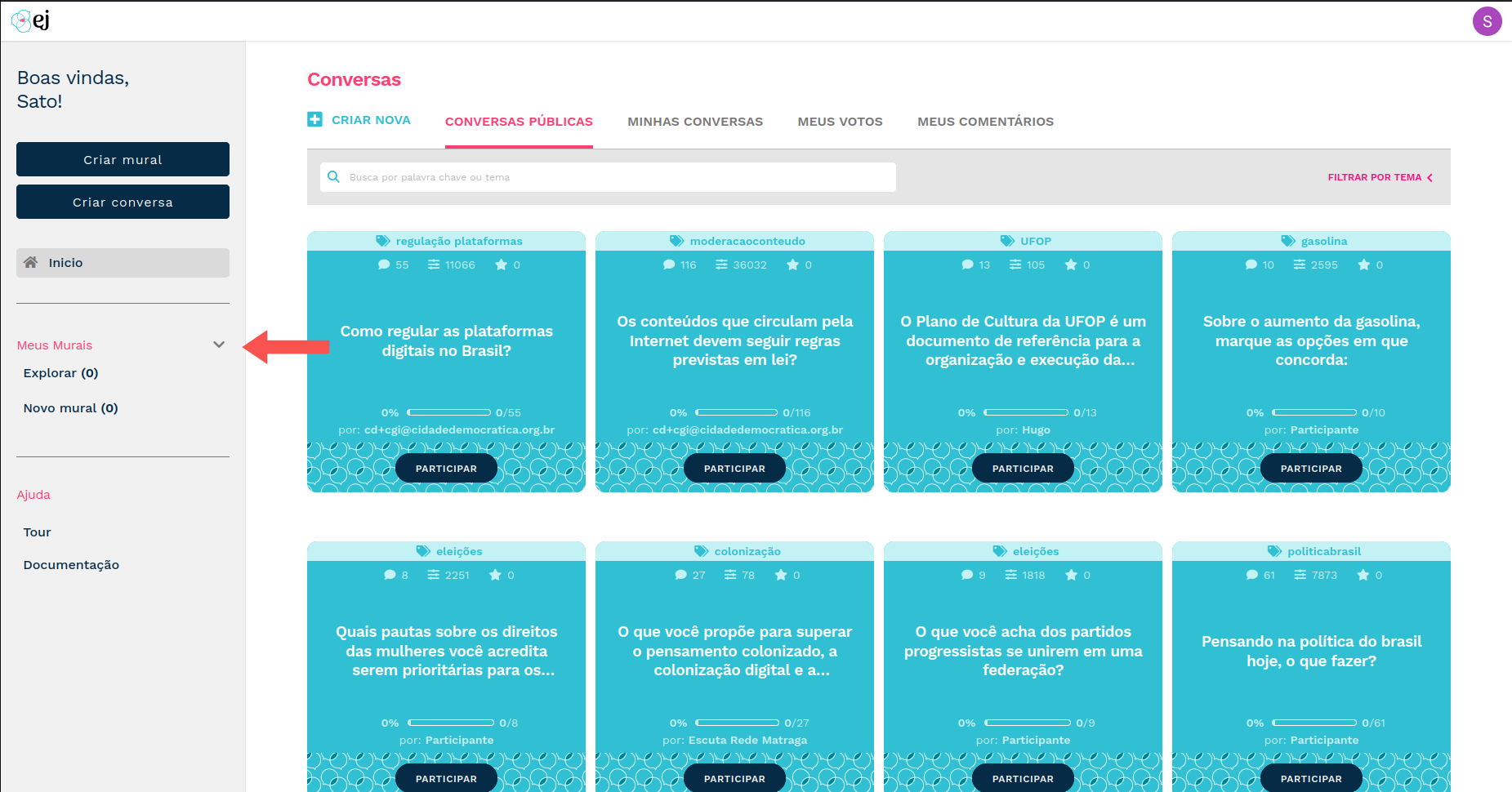
Opção para criar uma conversa em outros boards.
O formulário de criação de conversa possui uma série de campos que irão definir o que será apresentado ao participante no momento da pesquisa. Dividiremos esses campos em obrigatórios e opcionais.
Campos obrigatórios
Pergunta
Ponto de partida para a coleta de opinião. Esse campo deve ser preenchido com um frase que estimule e guie a participação.
Título
Texto curto que será utilizado para gerar a URL da conversa.
Comentários iniciais
Conjunto de comentários que precisam ser cadastrados pelo criador da conversa, sem eles não há participação. Vale dizer que os próprios participantes poderão adicionar novos comentários, mas que irão para a área de moderação e serão apresentados na conversa após aprovação do criador. Cada comentário da EJ possui três opções de voto: concordar, discordar e pular.
Para tornar uma conversa popular, você precisa de uma boa pergunta e um dos principais critérios é que ela seja aberta para participação do público. Neste artigo você pode conferir um tutorial completo para fazer perguntas abertas: https://pt.wikihow.com/Fazer-Perguntas-Abertas
Campos opcionais
Participação anônima
Define quantos votos os participantes poderão dar antes de se cadastrar. Esse campo permite que o administrador envie o link para pessoas que não estejam cadastradas na EJ e ainda assim elas conseguirão votar em alguns comentários. Isso aumenta o engajamento e a conversão de novos usuários.
Duração da conversa
Define o período em que a conversa ficará disponível para participação. Após a data final, a URL da conversa continua acessível mas um aviso de “conversa oculta” será apresentado.
Logotipo da organização
Permite que o criador da conversa insira uma logotipo, como por exemplo, a logotipo da organização que promove a coleta de opinião, para ser apresentada no momento que o participante acessa a página de participação.
Esta imagem é apresentada somente quando o criador da conversa define uma mensagem de boas-vindas.
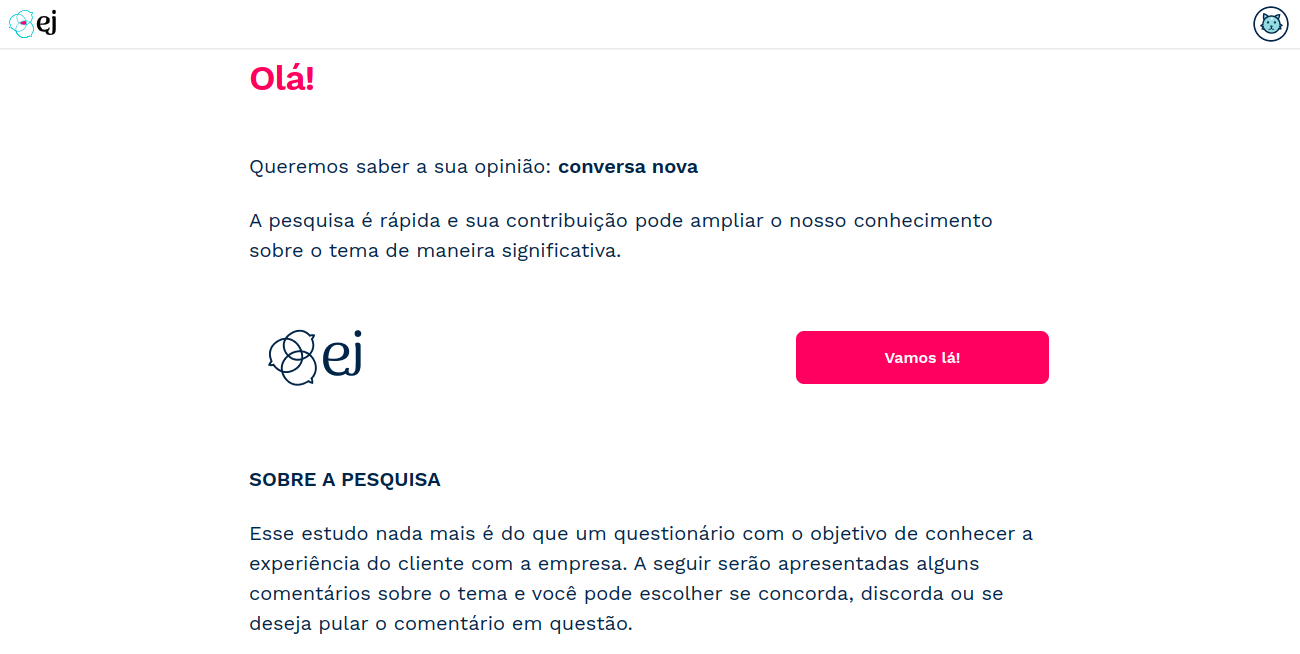
Logotipo posicionada ao lado do botão para iniciar a coleta.
Mensagem de boas-vindas
Permite que o criador da conversa cadastre um texto que será apresentado antes da página de participação. É um campo útil para dar mais contexto ao participante sobre o objetivo da coleta e quaisquer outra informação relevante para a participação.
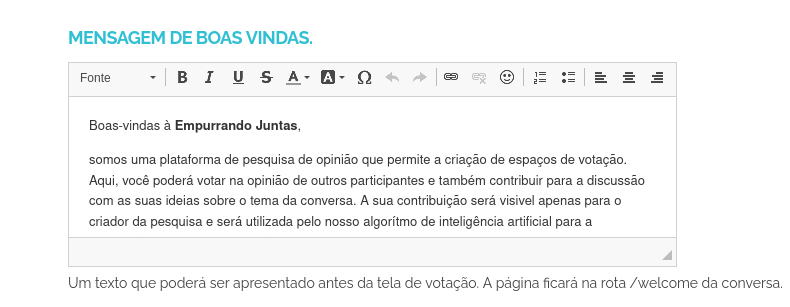
Campo de cadastro do texto de boas-vindas.
Uma vez que o texto for cadastrado, apresentaremos a página de boas-vindas que irá contextualizar o participante.
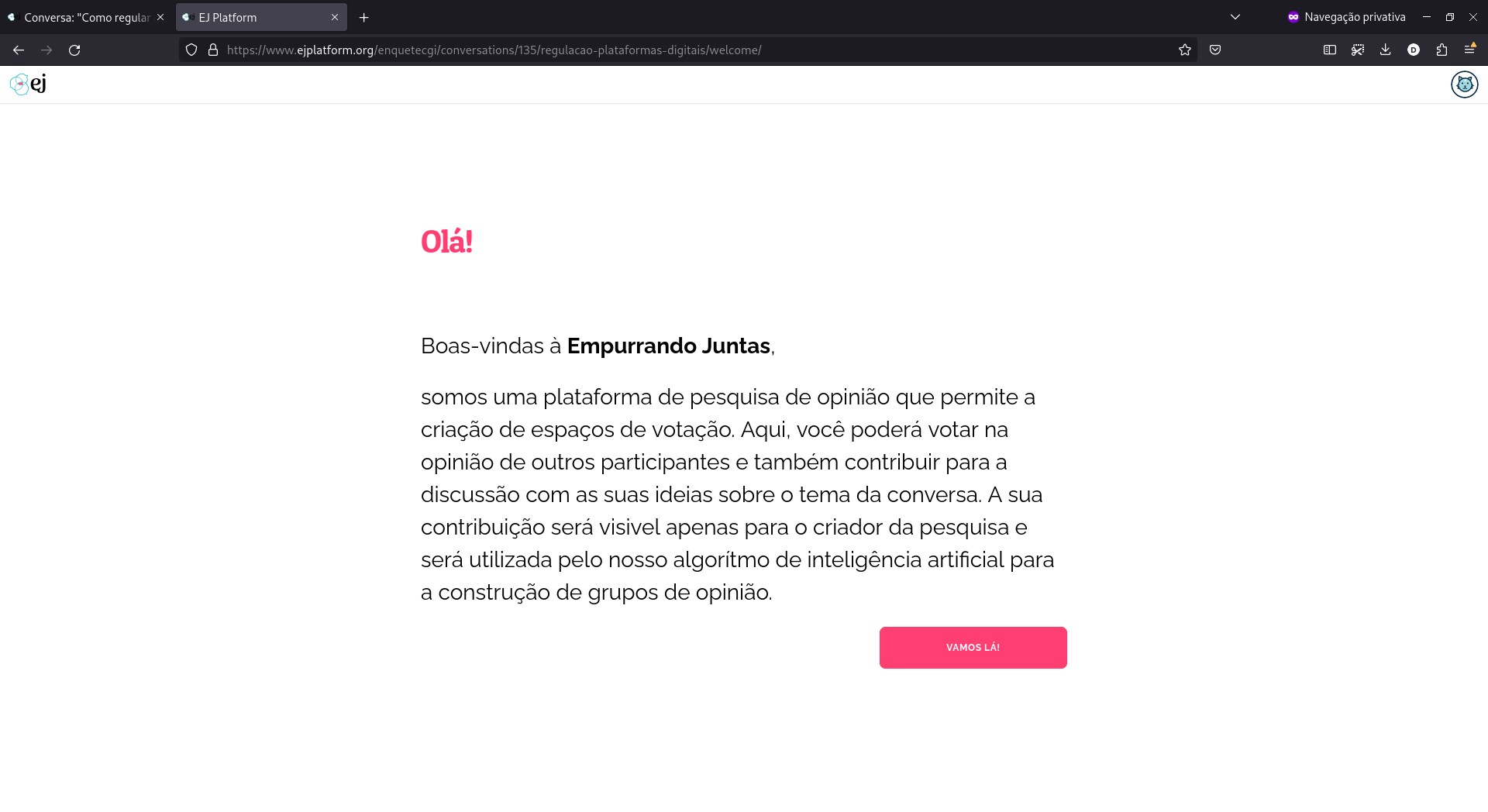
Tela de boas-vindas de uma conversa.
Mensagem ao final da votação
Permite que o criador da conversa cadastre um texto que será apresentado quando o participante finaliza a coleta. É um campo útil para dar uma resposta de feedback, agradecimento ou alguma informação relevante ao usuário sobre a pesquisa.
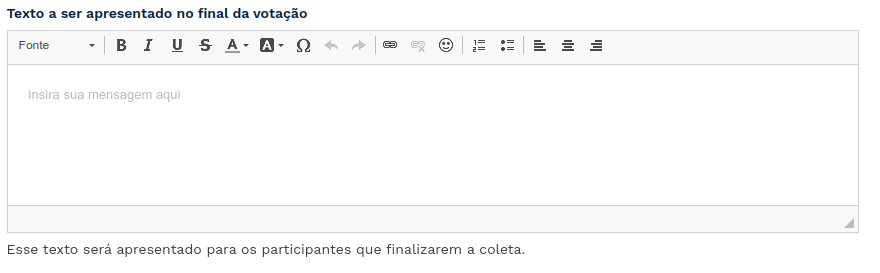
Campo de cadastro do texto para o final da votação.
Uma vez que o texto for cadastrado, no momento em que o usuário finalizar a coleta, ela será exibida.
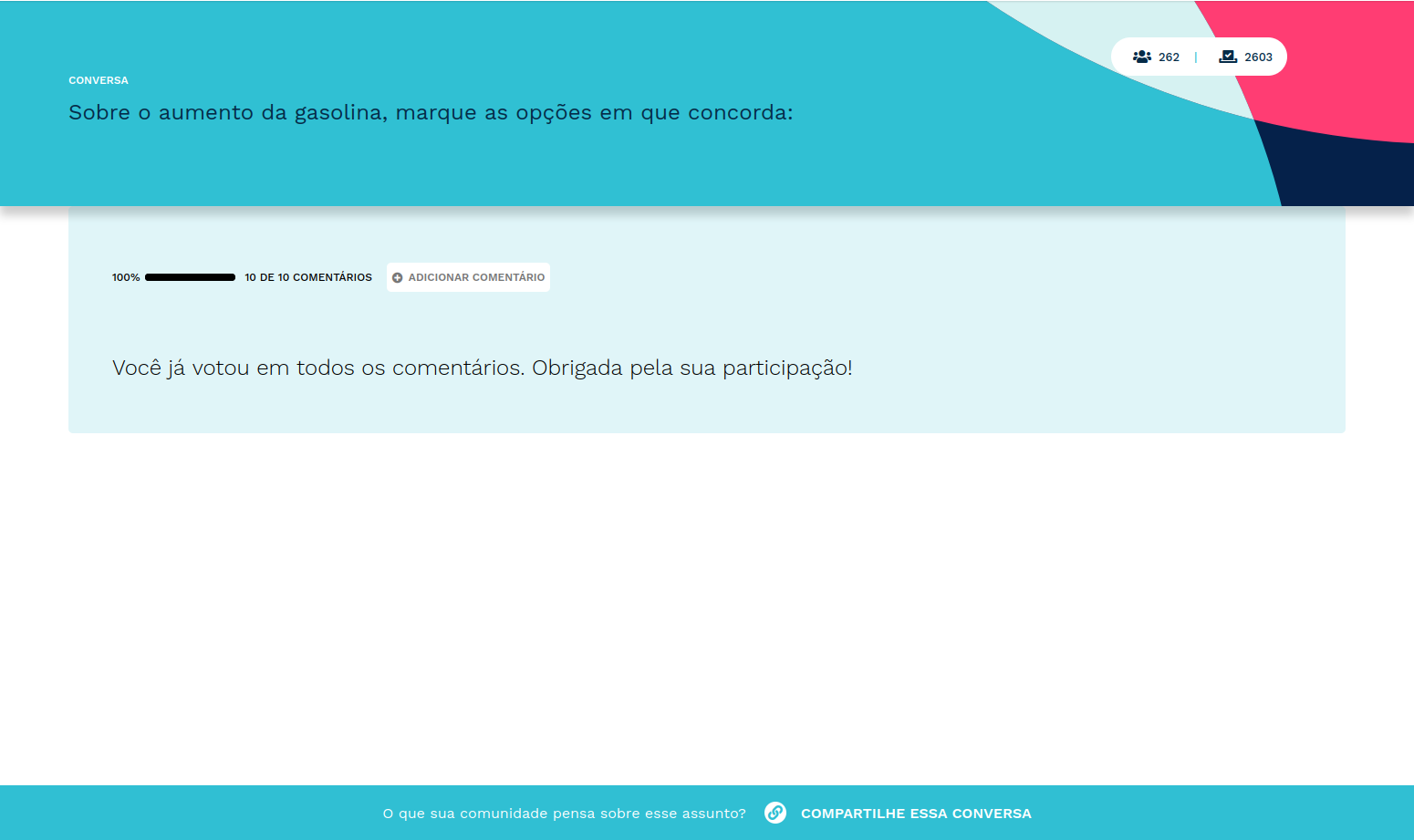
Mensagem final em exibição no card de votação.